Speichern von Dateien auf dem Synology NAS von einem Windows-PC im lokalen Netzwerk
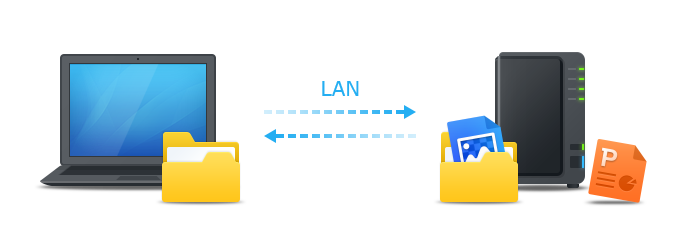
Anmerkung:
- Dieser Artikel wird nicht mehr verwaltet. Informationen über dasselbe Thema finden Sie in diesem Artikel und nicht in unserem Knowledge Center.
Überblick
Synology NAS wurde für das schnelle und einfache Speichern und Freigeben von Dateien im lokalen Netzwerk konzipiert, sodass Sie direkt auf freigegebene Ordner und Dateien auf dem Synology NAS zugreifen können, ohne sich jedes Mal die Mühe der Anmeldung bei DSM machen zu müssen. Beispielsweise können Sie mit Windows Explorer Dateien auf dem Synology NAS genau wie auf anderen Netzwerkgeräten speichern.
Mit Windows Explorer zuordnen
- Öffnen Sie ein Windows Explorer-Fenster, und gehen Sie zu Computer.
- Klicken Sie auf Netzlaufwerk verbinden. Durch diese Aktion wird das Fenster „Netzlaufwerk verbinden“ angezeigt.
- Im Fenster „Netzlaufwerk verbinden“ wählen Sie einen Laufwerksbuchstaben aus dem Dropdown-Menü Laufwerk.
- Geben Sie im Feld Ordner den Servernamen des Synology NAS und den Namen des freigegebenen Ordners ein, dem umgekehrte Schrägstriche (\) vorangestellt und die mit diesen umgekehrten Schrägstrichen voneinander getrennt werden. Wenn beispielsweise der Servername des Synology NAS „DiskStation“ lautet und der freigegebene Ordner „Share1“ heißt, geben Sie dann „\\DiskStation\Share1“ ein. Klicken Sie auf Fertig stellen, wenn Sie bereit sind.
- Geben Sie Ihren Benutzernamen und Ihr Kennwort für DSM ein.
- Dann erscheint ein Windows Explorer-Fenster. Ihre freigegebenen Ordner werden jetzt zugeordnet und sind unter Computer erreichbar.
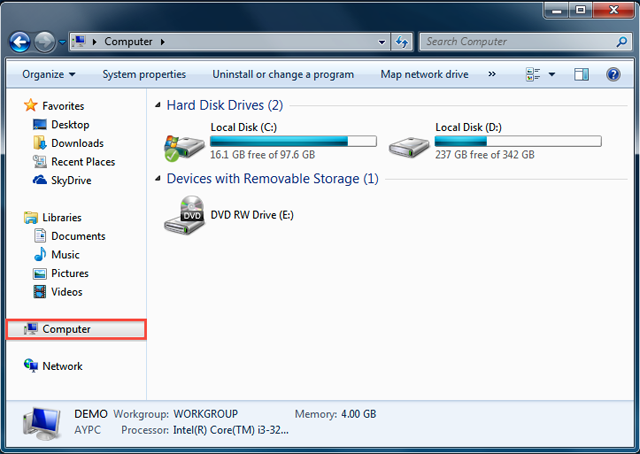
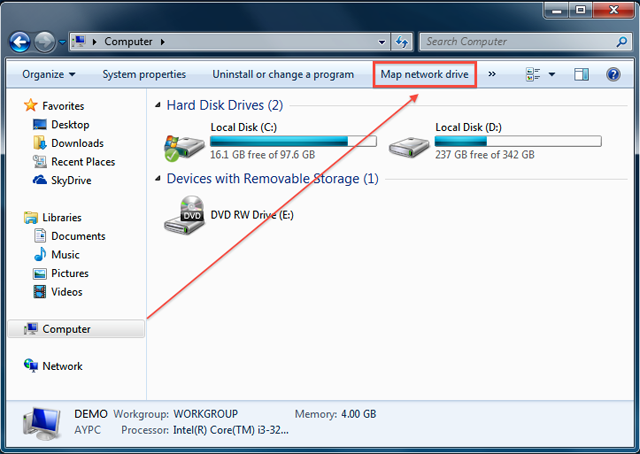
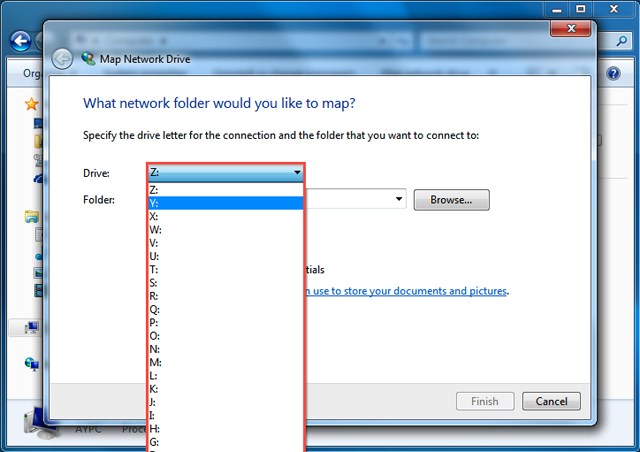
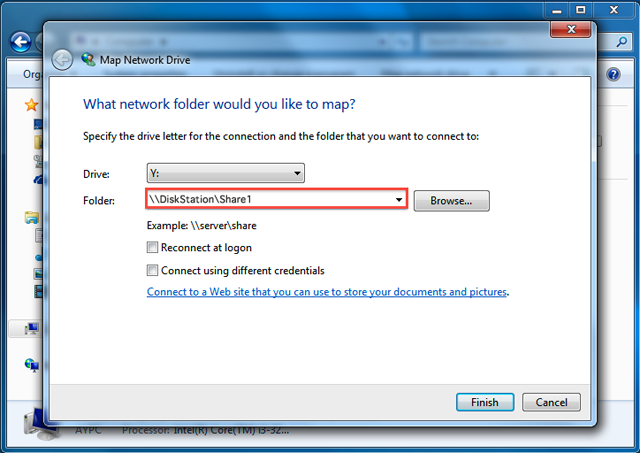
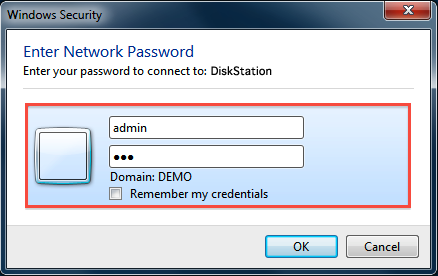
Zugriff auf freigegebenen Ordner nicht möglich? Das hier eingegebene Benutzerkonto muss über Zugriffsberechtigungen für den freigegebenen Ordner verfügen, auf den Sie zugreifen möchten.
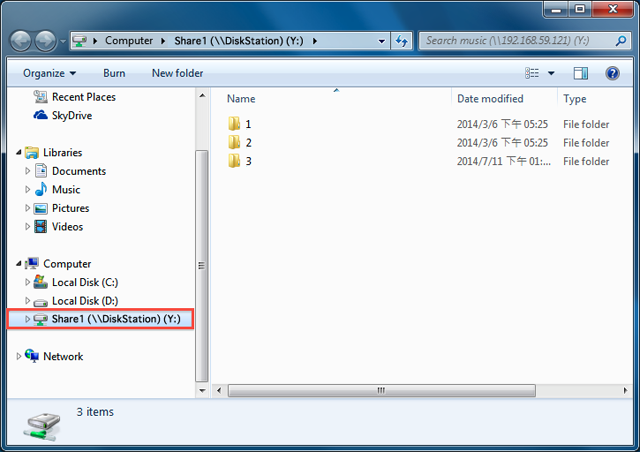
- Nächster Punkt in diesem Thema: Speichern von Dateien auf dem Synology NAS von einem Mac-Computer im lokalen Netzwerk
